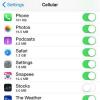Jūsų iPhone iš anksto įdiegtas Google žemėlapis. Tai lengva nuolat atnaujinti.
„iPhone“ yra su iš anksto įdiegtu „Google“ žemėlapiu (telefone vadinamu „Žemėlapiais“). Jei norite įsitikinti, kad savo iPhone turite naujausią Google Maps versiją, turėsite atsisiųsti naują versiją iš iTunes parduotuvės. Apple praneš, kai bus pasiekiama nauja versija, o naujausią versiją galėsite įdiegti tiesiai į savo iPhone. Taip pat galite atsisiųsti naują versiją į savo kompiuterį ir perkelti ją į iPhone.
„Google“ žemėlapių atnaujinimas iš „iPhone“.
1 žingsnis
„iPhone“ bakstelėkite „App Store“ piktogramą. „App Store“ bus įkelta.
Dienos vaizdo įrašas
2 žingsnis
Bakstelėkite mygtuką „Atnaujinimai“ apatiniame dešiniajame „App Store“ ekrano kampe. Ekrane bus rodomos visos įdiegtos programos, kuriose yra naujinimų. Jei sąraše yra „Žemėlapiai“, yra nauja „Google“ žemėlapių versija. Jei jo sąraše nėra, vadinasi, jau turite įdiegtą naujausią versiją.
3 veiksmas
Bakstelėkite mygtuką „Gauti naujinimą“, esantį šalia piktogramos „Žemėlapiai“, jei yra nauja versija. Jūsų bus paprašyta įvesti iTunes Store slaptažodį.
4 veiksmas
Įveskite slaptažodį ir paspauskite „Gerai“. „Google“ žemėlapių naujinimas atsisiunčiamas ir įdiegiamas pats.
„Google“ žemėlapių atnaujinimas iš kompiuterio
1 žingsnis
Prijunkite „iPhone“ prie kompiuterio naudodami doko jungtį.
2 žingsnis
Paleiskite iTunes, jei ji dar neveikia.
3 veiksmas
Spustelėkite mygtuką „Programos“ esančiame meniu kairėje „iTunes“ ekrano pusėje. Programų ekrano apačioje pamatysite mygtuką „Patikrinti, ar nėra naujinimų“.
4 veiksmas
Spustelėkite „Patikrinti, ar nėra atnaujinimų“. Jei kuriai nors iš jūsų programų yra naujinimų, pasirodys iššokantis langas, kuriame rašoma: „Galimi kai kurių programų naujinimai iTunes bibliotekoje. Ar norite dabar peržiūrėti galimus naujinimus?“ Po juo bus du mygtukai: „Atšaukti“ ir „Peržiūrėti naujinimus“.
5 veiksmas
Spustelėkite „Peržiūrėti atnaujinimus“. Jei sąraše yra „Žemėlapiai“, pasiekiama nauja „Google“ žemėlapių versija.
6 veiksmas
Šalia piktogramos „Žemėlapiai“ spustelėkite „Gauti naujinimą“. Bus atsisiųsta nauja „Google“ žemėlapių versija.
7 veiksmas
Skiltyje „Įrenginiai“ esančiame meniu spustelėkite savo „iPhone“ pavadinimą, tada spustelėkite „Sinchronizuoti“. Nauja „Google“ žemėlapių versija bus perkelta į jūsų „iPhone“.
Daiktai, kurių jums prireiks
Kompiuteris
iPhone doko jungtis
iTunes programinė įranga
interneto ryšys